Nous avons tous des raisons de ne pas vouloir montrer certaines photos dans son smartphone, mais voilà ! Que faire si votre copine ou votre copain vous dit « tu permets que je jette un oeil ? » vous allez répondre à l’évidence « non c’est confidentiel » ou « bof y a rien intéressant ». Mais bien sûr ça ne va pas l’arrêter, oh que non. Et si vous refusez, c’est la scène de ménage qui vous attend. La jalousie a ses raisons que la curiosité explore 😉
OK, je vous donne l’antisèche, mais chuuuuut, ne le dites pas à mon amoureux.se !
Tuto pour masquer une photo sur iPhone
1- Ouvrez l’application Photos installée nativement sur votre iPhone.
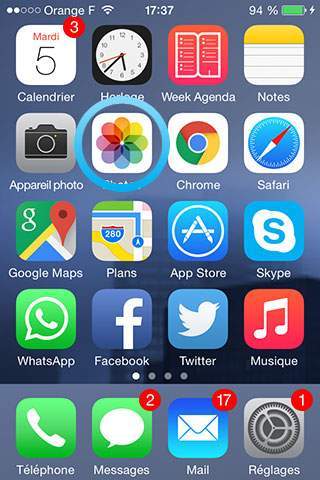
2- Toutes vos photos peuvent être présentées de deux façons différentes : Photos et Albums. Choisissez la présentation Albums afin de faire apparaître toutes les photos.
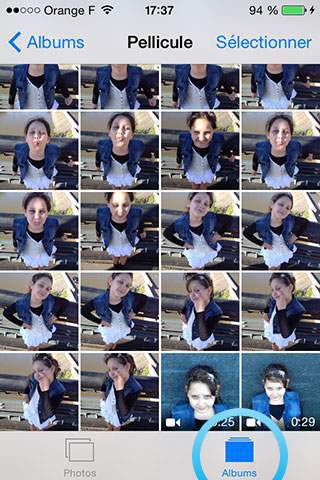
3 – Choisissez une photo que vous souhaitez faire disparaitre de la présentation Photo.
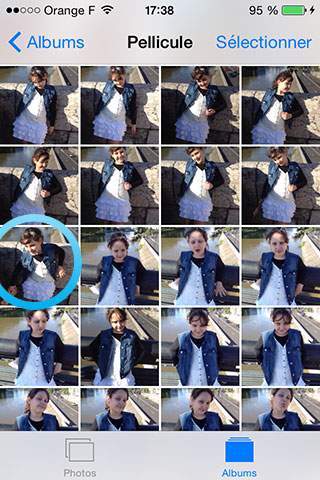
4- Vous pouvez l’agrandir pour être sûr.e de votre choix puis revenir en arrière avec la flèche de gauche (en haut à gauche).

5- En gardant le doigt appuyé contre l’écran, un menu contextuel apparaît et vous pouvez choisir Masquer .
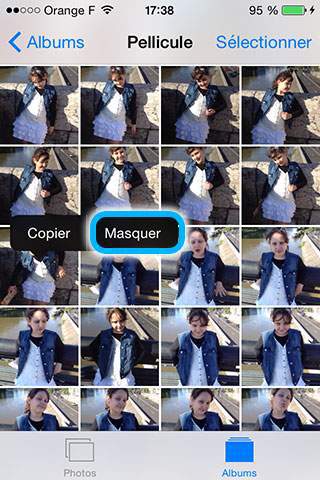
6- Une confirmation apparaît en vous informant que la photo sera masquée dans Moments, Collections et Années, qui sont trois formes de présentation de vos photos (dans l’option de présentation Photos). En revanche les photos masquées resteront visibles dans l’option de présentation Albums.
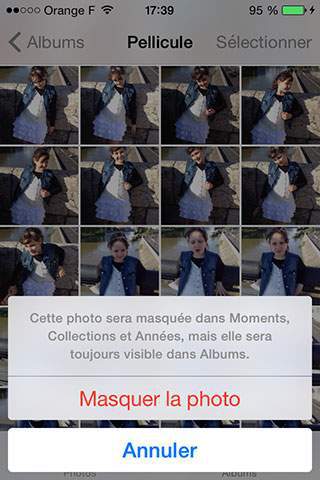
7- C’est ici que tout se joue. Il faut basculer la présentation de vos photos en mode Photos. Oui je sais, c’est pas brillant comme idée d’appeler ce mode Photo et l’autre mode Albums étant donné qu’il ne s’agit ici que de photos et d’albums, surtout que ces termes n’évoquent aucunement une manière de présenter des photos.
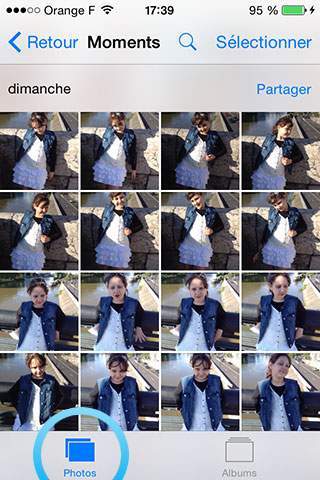
Il faut laisser cette présentation de sorte que quiconque s’intéresse à vos photos ne se doutera pas que dans ce mode de présentation, des photos ont été dissimulées.
Cette technique ne fonctionne que sur les iPhone non dotés du 3D Touch, c’est-à-dire avant l’iPhone 6S. Pour les autres, on vous conseille de ne rien avoir à cacher… Ou d’assumer voire de supprimer 😛
Si vous n’avez pas tout saisi, n’hésitez pas à relire ce tuto et laisser un petit commentaire 🙂
